Spustenie skenovania SFC by to malo ľahko vyriešiť
- Ak vás vyrušuje chyba BitLocker 0x80072f9a, môže to byť spôsobené poškodenými systémovými súbormi.
- Tento problém môžete definitívne vyriešiť opätovnou registráciou triedy BitLocker WMI.
- Ďalším efektívnym riešením je vymazanie stavu SSL.
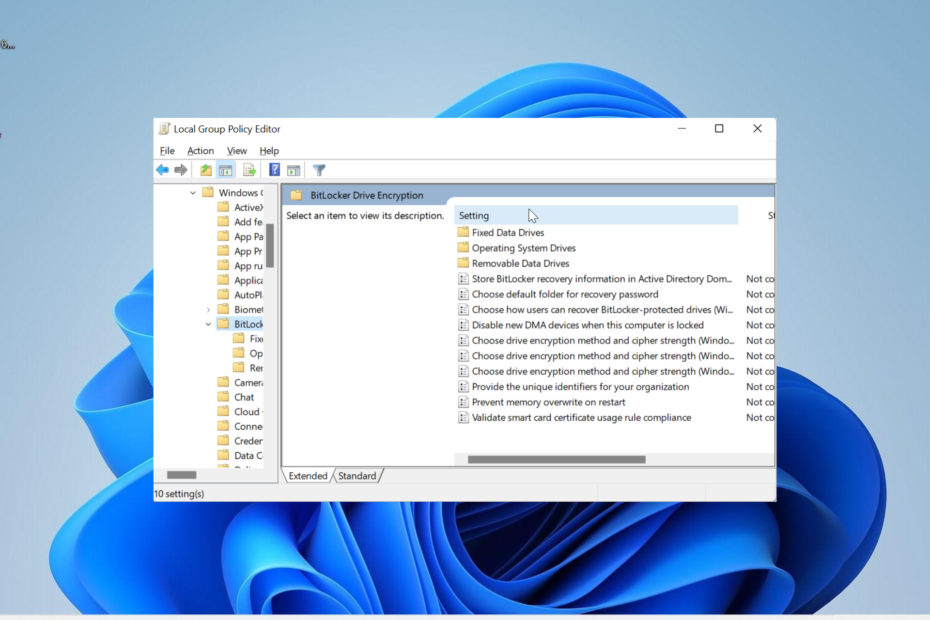
XNAINŠTALUJTE KLIKNUTÍM NA STIAHNUŤ SÚBOR
- Stiahnite si Restoro PC Repair Tool ktorý prichádza s patentovanými technológiami (dostupný patent tu).
- Kliknite Spustite skenovanie nájsť problémy so systémom Windows, ktoré by mohli spôsobovať problémy s počítačom.
- Kliknite Opraviť všetko na opravu problémov ovplyvňujúcich bezpečnosť a výkon vášho počítača.
- Restoro bol stiahnutý používateľom 0 čitateľov tento mesiac.
Chyba BitLocker 0x80072f9a je kód, ktorý sa zobrazí, keď sa vyskytne problém s overením certifikátu servera. Aj keď tento problém zvyčajne spôsobujú problémy s triedou WMI, zavinené môžu byť aj iné faktory.
Bez ohľadu na príčinu vám v tejto podrobnej príručke ukážeme, ako problém presvedčivo vyriešiť.
Prečo sa mi zobrazuje chyba BitLocker 0x80072f9a?
Nižšie sú uvedené niektoré z možných príčin chyby 0x80072f9a v systéme Windows 10 a 11:
- Nesprávne nastavenia skupinovej politiky: Ak sú vaše nastavenia politiky BitLocker nesprávne nakonfigurované, môže to viesť k tejto chybe. Preto musíte skontrolovať, či sú veci nastavené správne.
- Poškodené systémové súbory: Problémy s kľúčovými systémovými súbormi môžu byť dôvodom, prečo sa vám zobrazuje táto chyba. Normálnu službu môžete obnoviť pomocou opravu týchto súborov.
- Antivírusové rušenie: Niekedy tvoj antivírusový softvér tretích strán môže zasahovať do operácií nástroja BitLocker, čo spôsobuje tento problém. Zakázanie bezpečnostného softvéru by malo pomôcť tu.
Ako môžem opraviť chybu BitLocker 0x80072f9a?
Nižšie sú uvedené niektoré kroky na riešenie problémov, ktoré treba vyskúšať predtým, ako pristúpite k sofistikovanejším riešeniam:
- Reštartujte počítač.
- Zakážte antivírus tretej strany.
Ak problém pretrváva, teraz sa môžete ponoriť do nižšie uvedených riešení:
1. Overte nastavenia skupinovej politiky BitLocker
- Stlačte tlačidlo Windows kláves + R, typ gpedit.msca kliknite na OK tlačidlo.
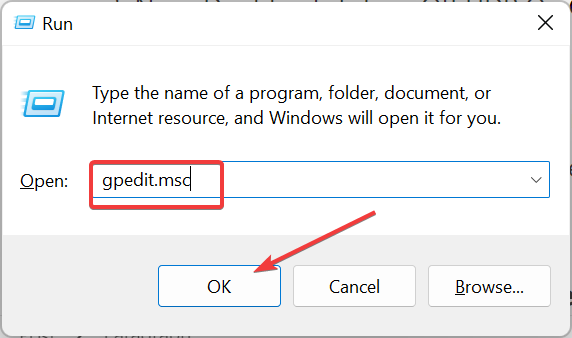
- Postupujte podľa nižšie uvedenej cesty v ľavom paneli:
Konfigurácia počítača > Šablóny pre správu > Súčasti systému Windows > Šifrovanie jednotiek BitLocker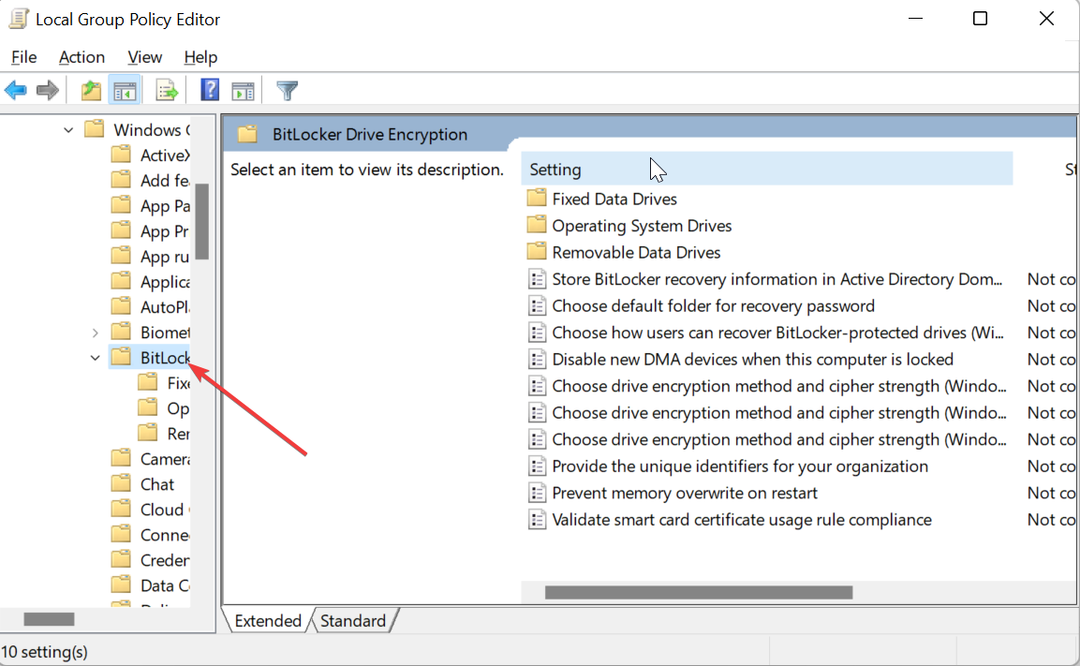
- Nakoniec nakonfigurujte nastavenia tak, aby vyhovovali vašim potrebám.
Existuje niekoľko nastavení skupinovej politiky, ktoré musia byť zavedené, aby nástroj BitLocker fungoval správne. V opačnom prípade narazíte na problémy, ako je chyba 0x80072f9a.
Preto musíte nakonfigurovať potrebné nastavenia, aby ste predišli týmto problémom.
2. Znova zaregistrujte triedu BitLocker WMI (win32_encryptablevolume).
- Stlačte tlačidlo Windows kľúč, typ cmda kliknite Spustiť ako správca pod príkazovým riadkom.

- Teraz zadajte príkaz nižšie a stlačte Zadajte:
mofcomp.exe c:\windows\system32\wbem\win32_encryptablevolume.mof
- Nakoniec počkajte, kým príkaz úspešne skončí, a reštartujte počítač.
Tip odborníka:
SPONZOROVANÉ
Niektoré problémy s počítačom je ťažké vyriešiť, najmä pokiaľ ide o chýbajúce alebo poškodené systémové súbory a úložiská vášho systému Windows.
Určite použite vyhradený nástroj, ako napr Fortect, ktorý naskenuje a nahradí vaše poškodené súbory ich čerstvými verziami zo svojho úložiska.
Problémy s triedou WMI sú jednou z hlavných príčin chyby 0x80072f9a. Opätovná registrácia pre túto triedu vám pomôže reštartovať proces navždy.
- VirTool: Win32/DefenderTamperingRestore: Ako odstrániť
- Sysmain.dll sa nepodarilo nájsť: Ako to opraviť
- Dcfwinservice: Čo to je a ako opraviť vysoké využitie procesora
- Nekompatibilný ovládač vypína integritu pamäte v systéme Windows 11
- Webengine4.dll: Čo to je a ako opraviť jeho chyby
3. Vymazať stav SSL
- Stlačte tlačidlo Windows kláves + S, typ interneta vyberte si možnosti internetu.
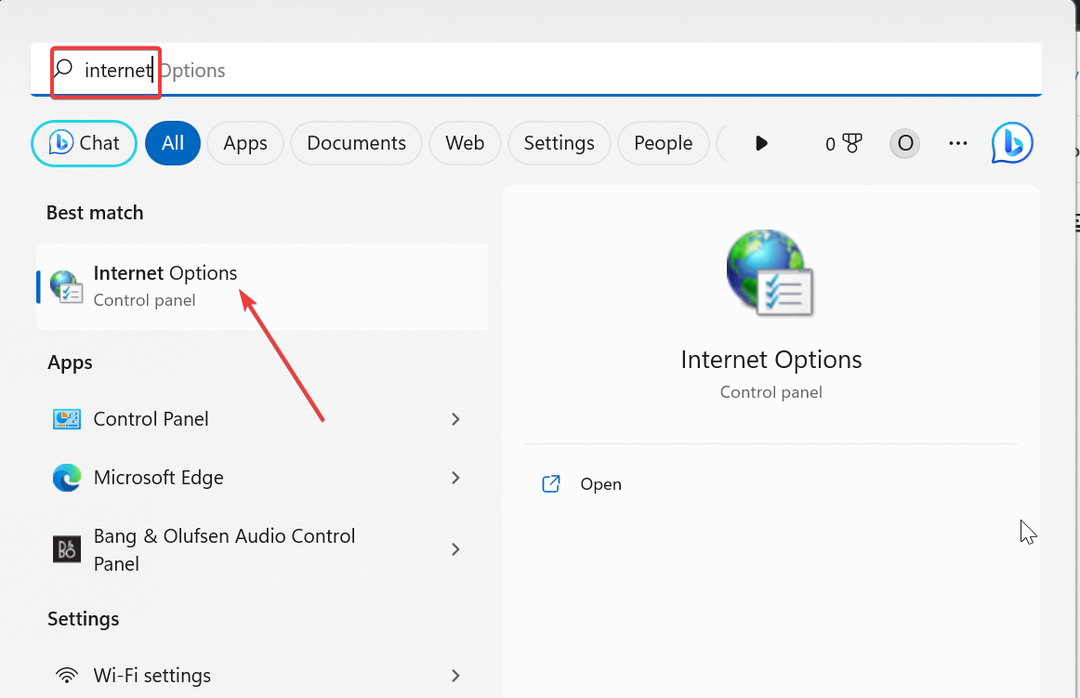
- Kliknite na Obsah možnosť v hornej časti.
- Nakoniec kliknite na Vymazať stav SSL a dokončite proces podľa pokynov na obrazovke.
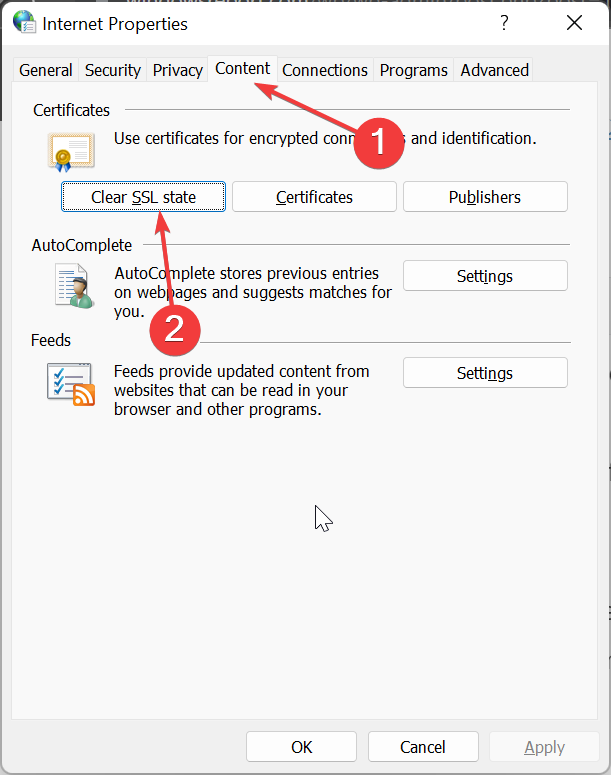
Niekedy môže byť chyba BitLocker 0x80072f9a spôsobená problémami so stavom certifikátu SSL. Môžete to napraviť vymazaním stavu SSL z možností internetu.
4. Opravte systémové súbory
- Stlačte tlačidlo Windows kláves + S, typ cmda vyberte Spustiť ako správca pod príkazovým riadkom.

- Zadajte príkaz nižšie a stlačte Zadajte spustiť to:
sfc /scannow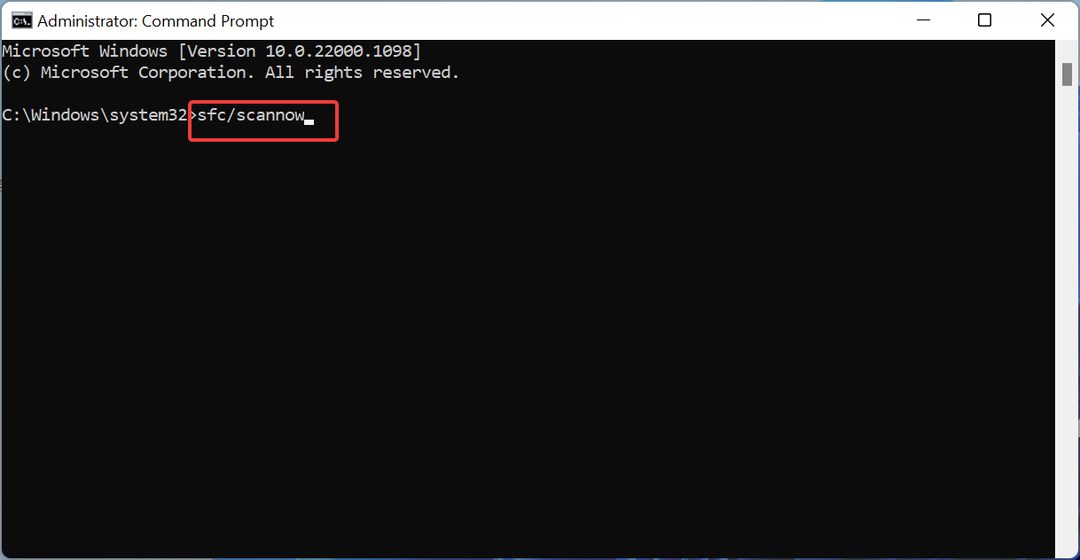
- Nakoniec počkajte, kým príkaz skončí.
Chybné alebo poškodené systémové súbory môžu byť dôvodom na overenie vášho servera, čo vedie k chybe 0x80072f9a. Tento problém môžete navždy vyriešiť spustením príkazu SFC a reštartovaním počítača.
Aby bol proces jednoduchý a rýchly, odporúčame použiť špecializovaný opravár systémových súborov. Tento nástroj opraví akýkoľvek poškodený alebo poškodený systémový súbor s malým alebo žiadnym úsilím z vašej strany.
5. Zakázať a znova povoliť nástroj BitLocker
- Spustite príkazový riadok ako správca.
- Ak chcete vypnúť BitLocker, spustite nasledujúce kroky:
spravovať-bde-off C: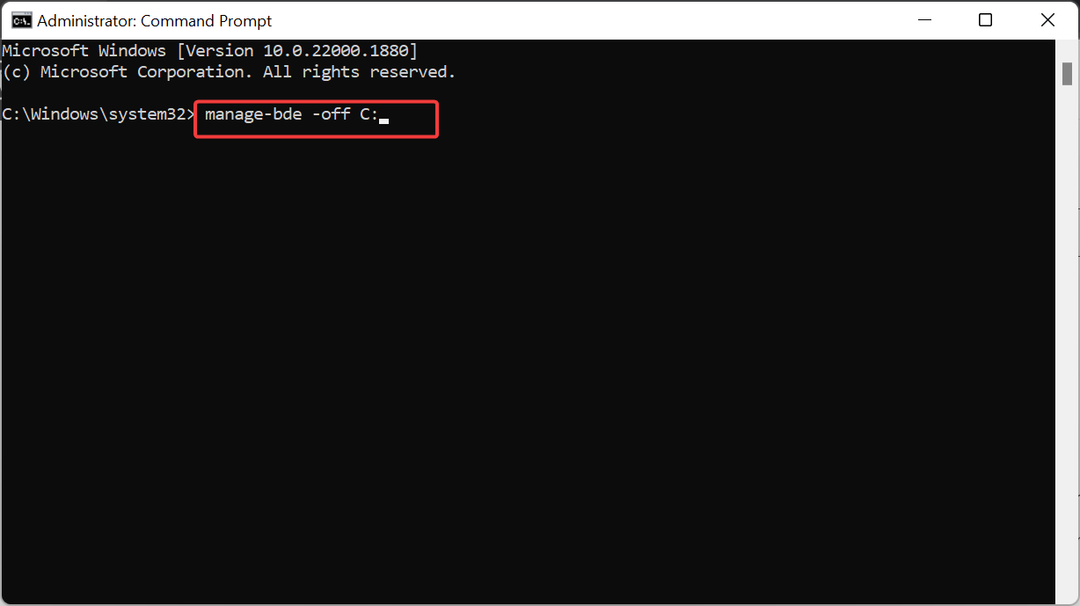
- Počkajte, kým príkaz skončí. Teraz spustite príkaz uvedený nižšie a povoľte nástroj BitLocker:
spravovať-bde-on C: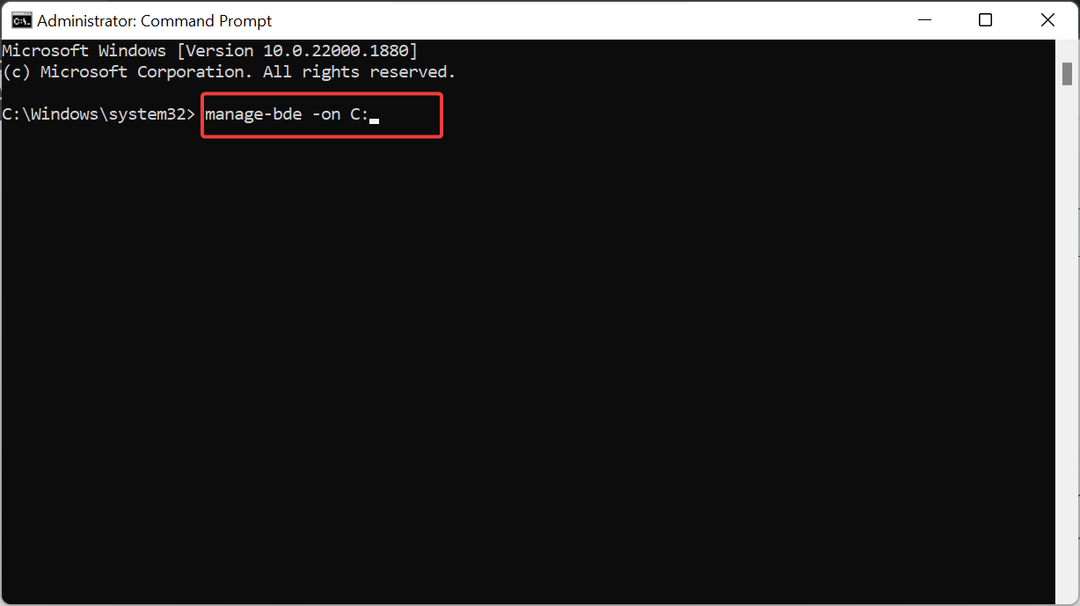
- Nakoniec počkajte, kým príkaz skončí.
Niekedy môže byť ťažké určiť príčinu chyby 0x80072f9a. Tu musíte zakázať a znova povoliť nástroj BitLocker. Toto by malo odstrániť potenciálne chyby, ktoré by mohli spôsobiť problém.
Dostali sme sa na koniec tohto článku. Teraz by ste mali byť schopní jednoducho opraviť chybu BitLocker 0x80072f9a za predpokladu, že budete pozorne postupovať podľa pokynov v nej.
Ak BitLocker nie je možné povoliť z nejakého dôvodu si ho obnovte v našom podrobnom sprievodcovi.
Neváhajte a dajte nám vedieť riešenie, ktoré vám pomohlo vyriešiť tento problém, v komentároch nižšie.
Stále máte problémy?
SPONZOROVANÉ
Ak vyššie uvedené návrhy nevyriešili váš problém, váš počítač môže mať vážnejšie problémy so systémom Windows. Odporúčame zvoliť riešenie typu všetko v jednom Fortect efektívne riešiť problémy. Po inštalácii stačí kliknúť na Zobraziť a opraviť tlačidlo a potom stlačte Spustite opravu.
![Dešifrovanie nástroja BitLocker nefunguje [Expert Fix]](/f/a625bc734dfaf292c3dbd81280efeda0.jpg?width=300&height=460)
![Ako zakázať nástroj BitLocker v systéme Windows 10 [Stručný sprievodca]](/f/c048af89c110a79a14eecd5a5fb718cf.jpg?width=300&height=460)
